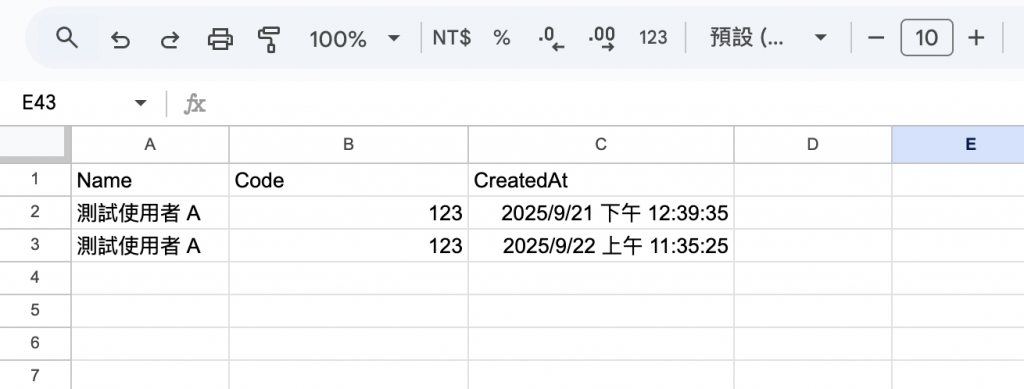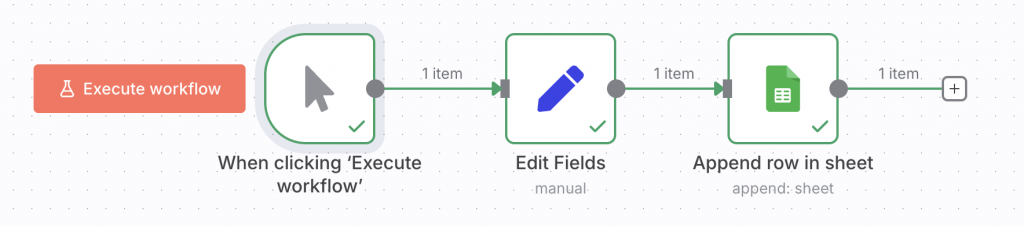
Day9_GoogleSheets_AppendRow)。+,搜尋 Manual Trigger 並加入。在 Manual Trigger 節點後面新增一個 Set 節點。
點開 Set 節點 → Add Value → 選擇 String(或 Number、Boolean 都可)。
建立一些測試欄位,例如:
Name → 測試使用者 A
Code → 123
CreatedAt → {{ new Date().toLocaleString() }}
這樣就會輸出一筆測試資料,準備寫進 Google Sheets。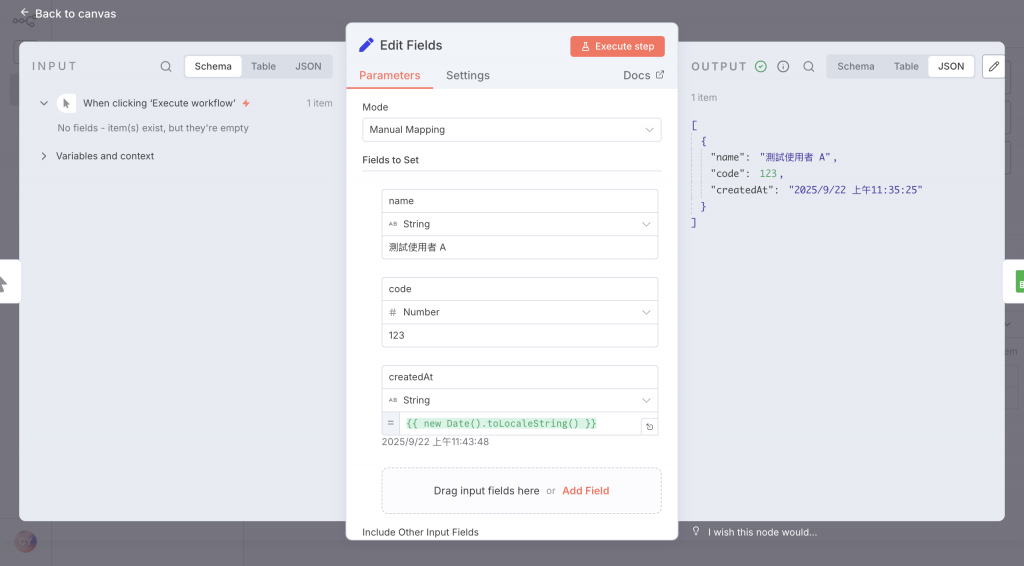
在 Set 節點後新增 Google Sheets。
在 Actions 裡選擇 Append row in sheet。
第一次使用需要連結 Google 帳號:
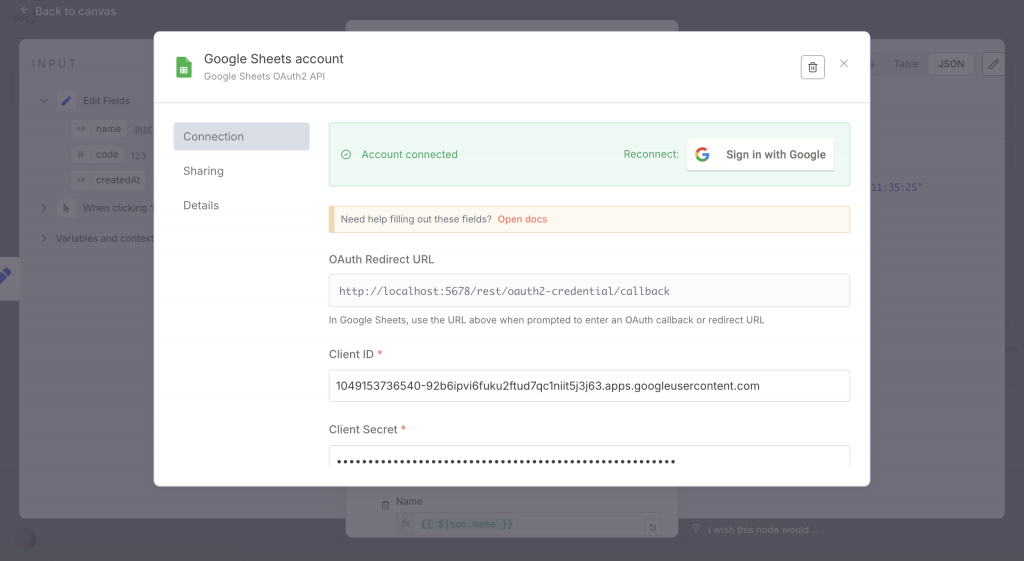
在 Document From List:
在 Sheet Name:填入試算表中的分頁名稱:工作表1
在 Row Values:
這裡需要對應欄位名稱(Google Sheets 第一列的標題)。
假設你的試算表有三個欄位:Name | Day | Task。
你就可以用 Expression 選擇 Set 節點的輸出:
Name → {{ $json.name }}
Code → {{ $json.code }}
CreatedAt → {{ $json.createdAt }}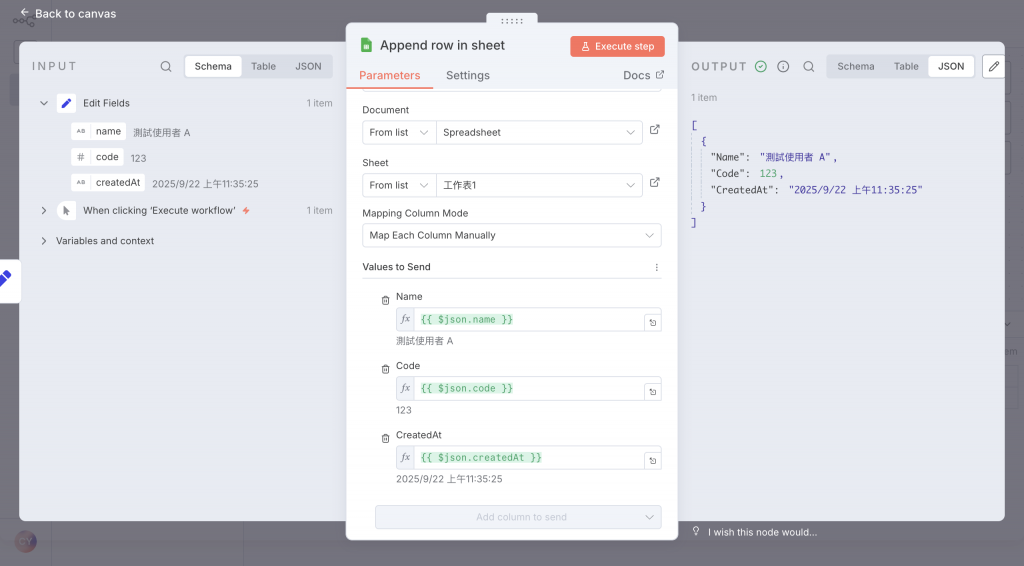
| Name | Code | CreatedAt |
|---|---|---|
| 測試使用者A | 123 | 2025/9/21 下午 12:39:35 |
| 測試使用者 A | 123 | 2025/9/22 上午 11:35:25 |